WhatsApp 是全球最受歡迎的訊息應用程式之一,當從華為手機切換到小米手機時,您可能會想要將 WhatsApp 聊天內容轉移到新裝置。然而,WhatsApp 聊天資料是加密的,因此透過 Mi Mover 或 Phone Clone 等傳統方法傳輸具有挑戰性。要將 WhatsApp 從華為手機成功傳輸到小米手機,您需要本文中專為加密資料傳輸而設計的特定工具或方法。繼續閱讀以了解更多資訊。

在裝置之間傳輸 WhatsApp 資料的有效方法之一是使用專門的第三方軟體,例如WhatsApp Transfer 。該工具可讓您一鍵傳輸所有 WhatsApp 數據,包括聊天記錄、媒體檔案和附件。此外,沒有儲存限制。這是將 WhatsApp 資料從華為轉移到小米的最方便、最直接的WhatsApp 傳輸工具。
為什麼 WhatsApp Transfer 如此出色?
如何將 WhatsApp 從華為轉移到小米?
01在您的電腦上下載並安裝 WhatsApp Transfer,然後啟動它。
02從螢幕中選擇“WhatsApp Transfer”>“傳輸 WhatsApp 訊息”,並確保您的兩部手機都使用各自的 USB 線連接到電腦。

03驗證來源手機(華為)和目標手機(小米)是否正確辨識。如有必要,請使用“翻轉”按鈕變更位置。然後,點擊“轉移”繼續。

04畫面會出現提示訊息,詢問您是否要在目標裝置上保留先前的 WhatsApp。如果您想保留備份,請選擇「備份」按鈕。否則,請按一下“繼續”按鈕。
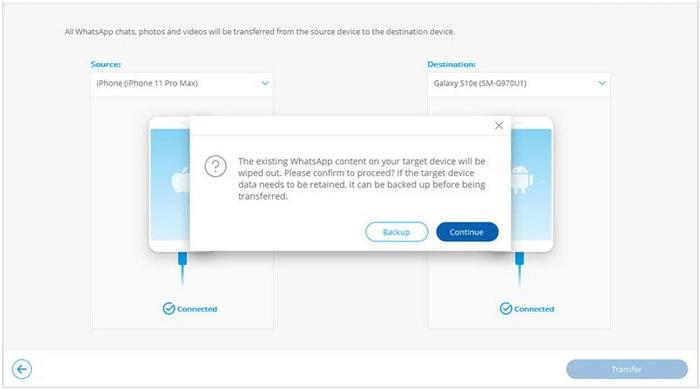
05傳輸過程將開始,您將在電腦上看到進度。如果需要中止該過程,請使用「取消」按鈕。
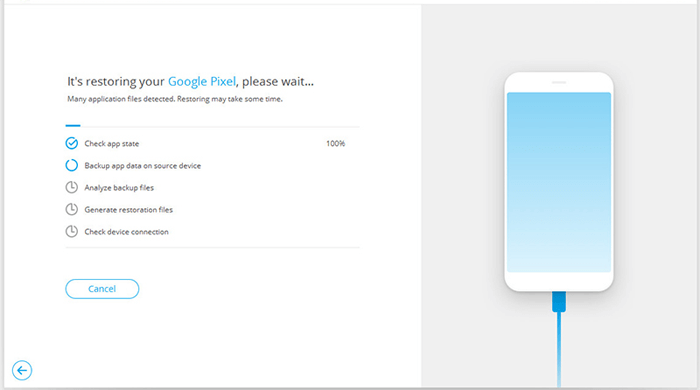
WhatsApp 提供了內建功能,可將您的聊天內容備份到 Google 雲端硬碟。此方法可讓您透過登入相同 Google 帳戶來恢復新小米手機上的 WhatsApp 資料。如果您不介意使用雲端存儲,這是一種免費且有效的方法。
如何透過 Google 雲端硬碟將 WhatsApp 轉移到我的新小米手機?
步驟1.在華為手機上,開啟WhatsApp並前往「設定」>「聊天」>「聊天備份」。
步驟2.在備份按鈕下方,您可以看到用於備份到Google Drive的圖示。點擊它並選擇備份頻率。

步驟3.點選「備份」按鈕開始 將WhatsApp從華為備份到Google Drive。
步驟 4. 前往您的小米設備,安裝 WhatsApp,然後使用相同的電話號碼登入。
步驟 5. WhatsApp 將識別您的 Google Drive 備份,並在您的電話號碼和帳戶經過驗證後提示您恢復 WhatsApp 備份。
步驟 6. 點擊「恢復」開始將 WhatsApp 從華為轉移到小米。點擊「下一步」後,您可以將您的小米手機與先前在華為裝置上的所有 WhatsApp 資料一起使用。

優點
缺點
對於不喜歡使用雲端服務的用戶來說,透過電腦傳輸 WhatsApp 資料是另一種可靠的方法。這包括在華為手機上創建本地備份,將其傳輸到計算機,然後複製到小米手機。 ( WhatsApp 備份儲存在您手機上的哪裡? )
以下是透過電腦將WhatsApp從華為轉移到小米的指南:
步驟1.開啟WhatsApp並前往華為手機上的「設定」>「聊天」>「聊天備份」。
步驟 2. 選擇「備份到本機儲存」(而非 Google 雲端硬碟)。
步驟 3. 使用檔案總管在資料夾路徑中找到備份檔案:前往「SD 卡」或「內部儲存」>「WhatsApp」>「資料庫」。

步驟4.將華為手機連接到計算機,並將WhatsApp/Databases資料夾複製到計算機上的指定位置。
步驟5.在您的小米手機上安裝WhatsApp,但不要打開它。
步驟6.將小米手機連接到電腦,並將Databases資料夾複製到相同路徑(WhatsApp/Databases)。
步驟7. 開啟WhatsApp並使用相同的電話號碼登錄,應用程式將自動偵測備份並選擇「復原」。
優點
缺點
您可以使用本文中的 3 種方法將 WhatsApp 從華為轉移到小米。雖然使用 Google Drive 或透過電腦手動備份是可行的選擇,但它們具有一定的局限性,例如依賴網路速度或需要更多的技術步驟。
如果您正在尋找最簡單、最有效的方式來傳輸所有 WhatsApp 數據,強烈建議您使用WhatsApp Transfer 。它允許一鍵式無縫傳輸,沒有任何麻煩,確保您的聊天記錄、媒體和配件安全地移動到您的新小米手機。這種方法節省時間和精力,使其成為需要快速可靠解決方案的使用者的最佳選擇。
相關文章:
如何從另一台裝置讀取 WhatsApp 訊息 [4 個頂級解決方案]
[已驗證] 如何輕鬆將 WhatsApp 轉移到新手機? ( Android和iPhone)